一、功能简介
适用范围:文档、表格、思维笔记、幻灯片、多维表格和上传的文件(文中统称为“云文档”),以及文件夹
当云文档、文件夹的链接分享范围是互联网上获得链接的人可阅读或者可编辑时,云文档、文件夹能被组织外部用户阅读、编辑。在此分享设置下,你可以开启加密分享功能,组织外部用户必须输入密码才能访问云文档、文件夹,组织内部成员无需密码也可正常访问。
注:仅拥有云文档、文件夹可管理权限的用户可以加密分享云文档、文件夹。
二、操作流程
操作前提:云文档、文件夹的链接分享范围设置为了“互联网获得链接的人”。
启用加密分享
- 进入云文档或文件夹,点击 分享 按钮,打开分享面板。
- 点击链接分享模块的 启用密码,或点击分享面板底部 加密链接 图标,进入链接密码设置页面。
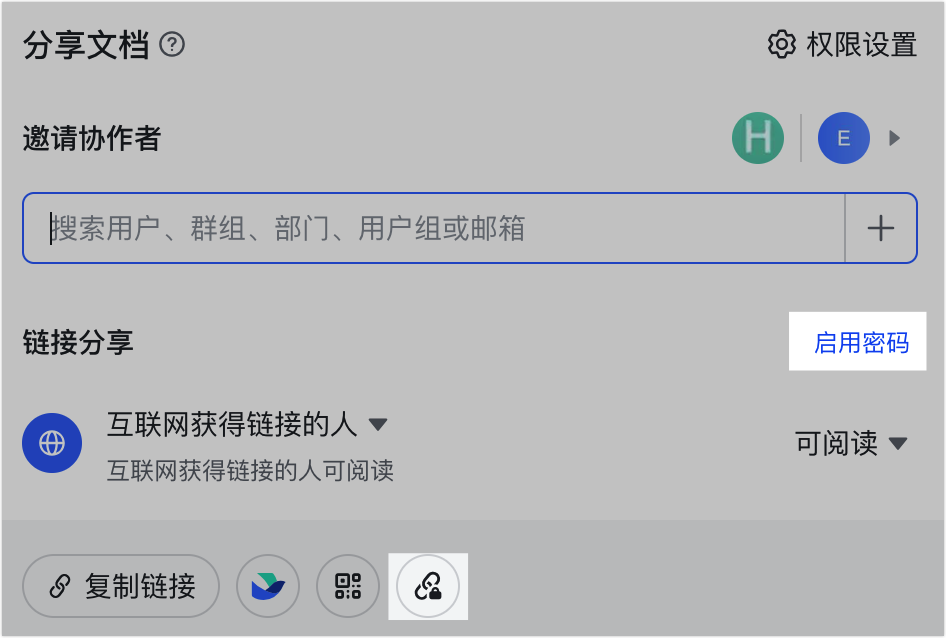
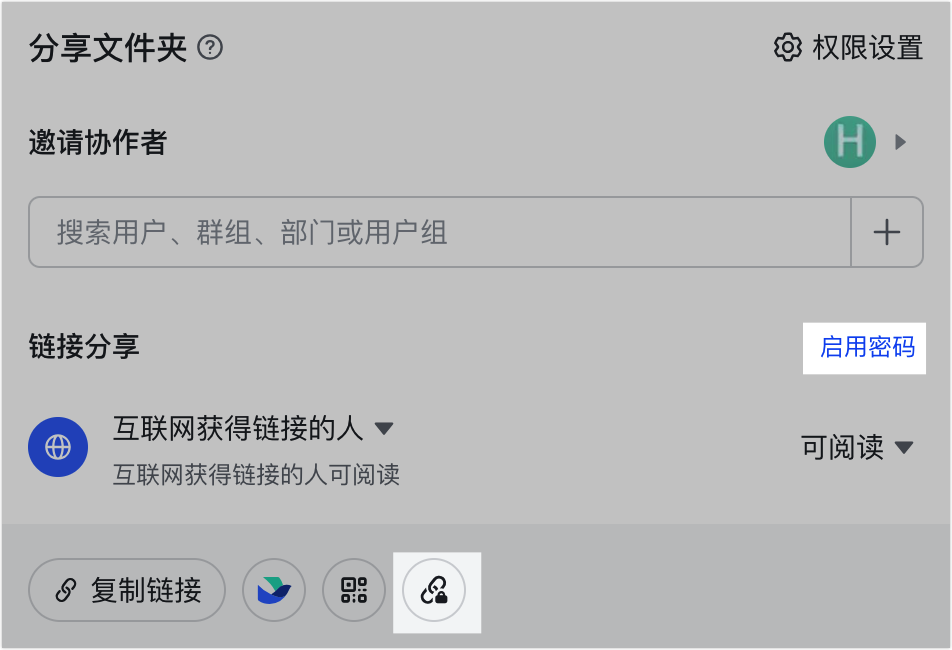
250px|700px|reset
250px|700px|reset
- 在链接密码设置页面,点击 复制链接和密码。如有需要,可点击 修改密码。
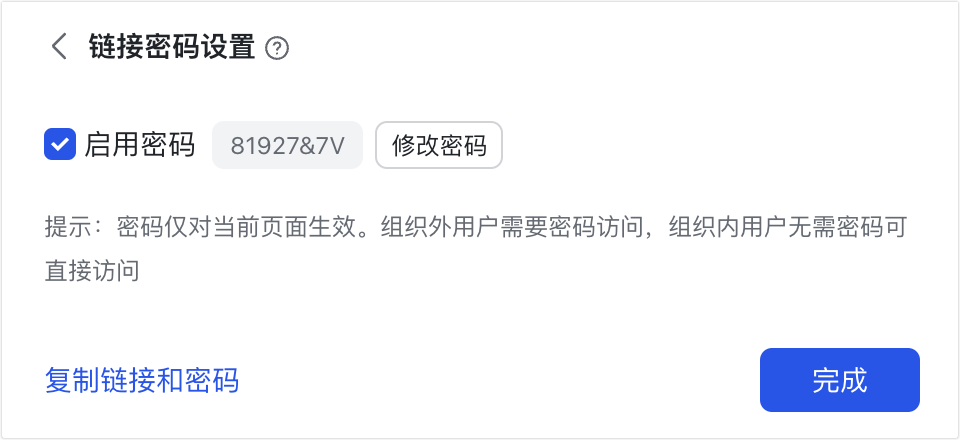
250px|700px|reset
- 将链接和密码发送给需要分享的组织外部用户,对方打开链接并输入密码即可。
管理密码
启用加密分享后,你可以按需更改密码或者关闭加密分享。
- 进入云文档或文件夹,点击 分享 按钮,打开分享面板。
- 点击链接分享模块的 管理密码,进入链接密码设置页面。
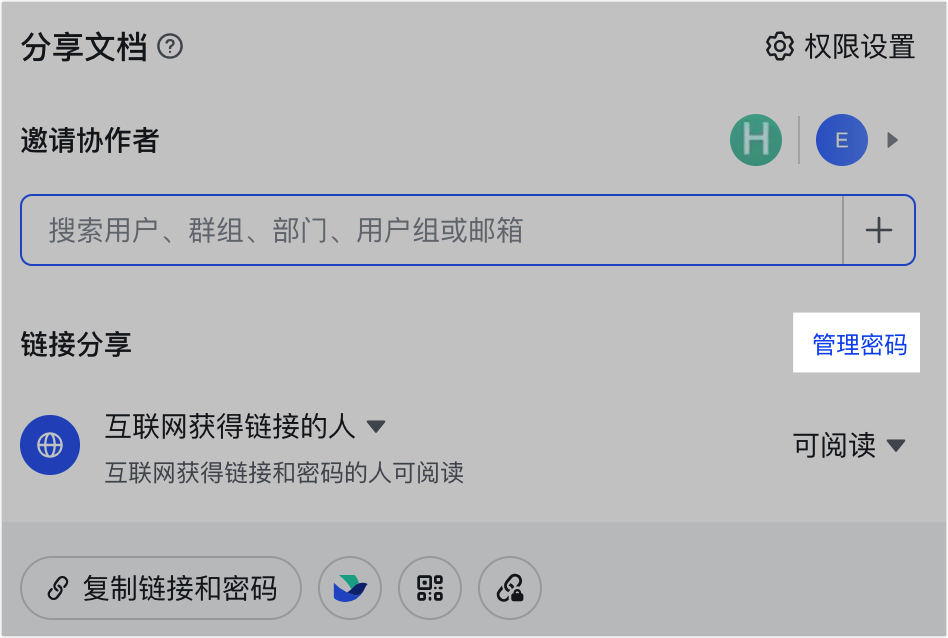
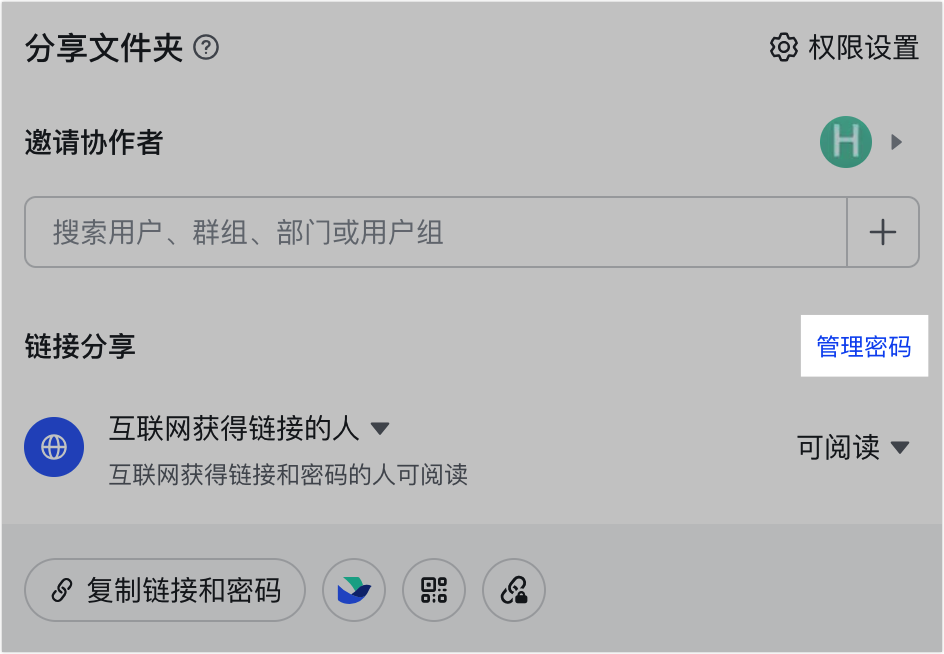
250px|700px|reset
250px|700px|reset
- 在链接密码设置页面,你可以:
- 修改密码:点击 修改密码 按钮,在弹窗中你可以自行设置密码,或者随机生成新密码。密码长度要求为 8-18 个字符,包含数字、英文字母或英文符号中的至少两种。
- 关闭加密分享:取消勾选 启用密码 前的复选框,即可关闭加密分享。此外,链接分享范围切换为未开启或组织内,加密分享将自动关闭。
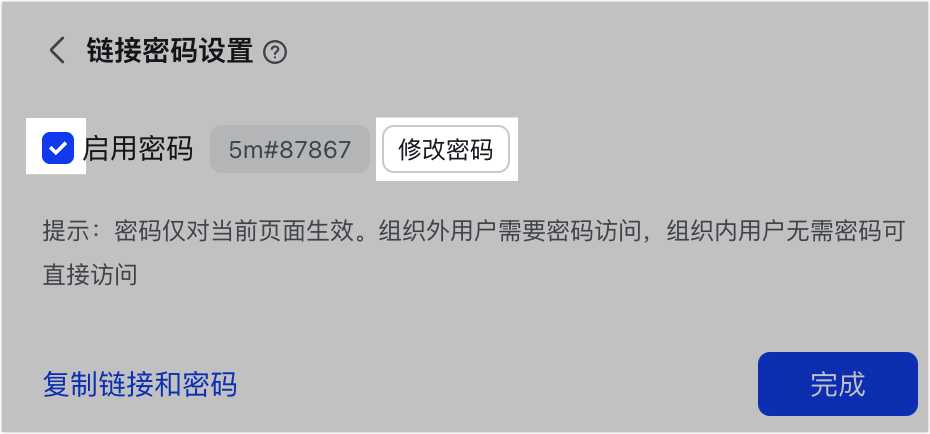
250px|700px|reset
三、常见问题
